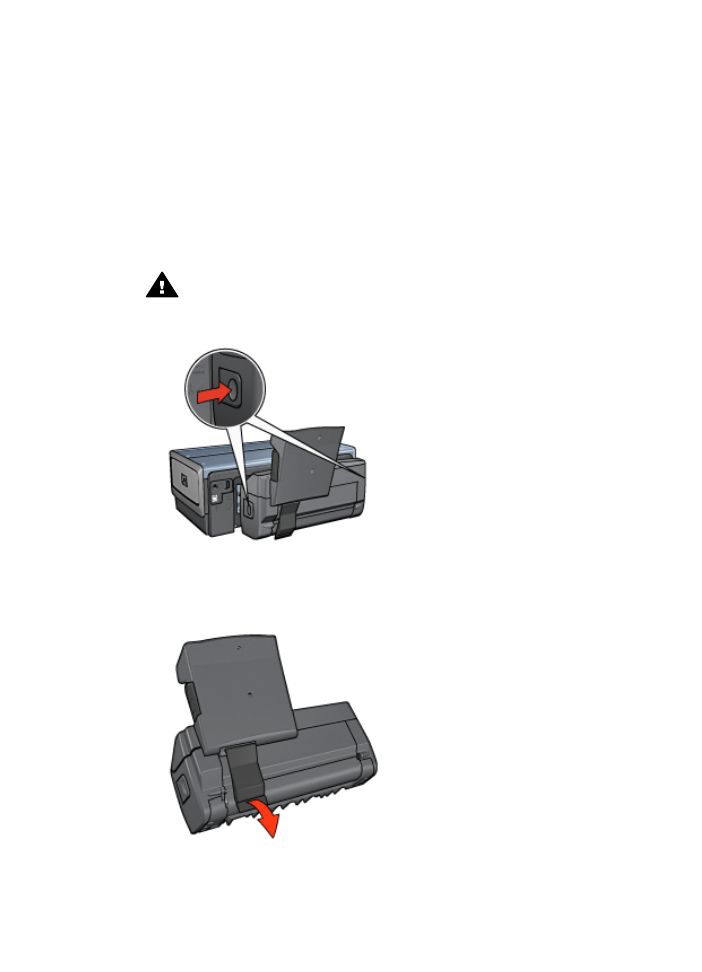
Problemas com o Acessório Automático de Impressão Dupla-face com Bandeja de
Papel Pequena
Atolamento de papel
Não
limpe um atolamento de papel pela frente da impressora.
Siga estas etapas para remover o atolamento de papel do Acessório de Impressão
Dupla-face Automática com Bandeja de Papel Pequena:
1.
Desligue a impressora.
2.
Pressione os botões nas laterais esquerda e direita do acessório e remova-o da
impressora.
Aviso
Remova o Acessório de Impressão Dupla-face Automática com
Bandeja de Papel Pequena antes de abri-lo ao limpar um atolamento de
papel.
3.
Remova os papéis de dentro da impressora.
4.
Levante a alavanca traseira no acessório e destrave a Bandeja de Papel Pequena.
5.
Incline a bandeja de papel pequena para frente e abra a porta inferior do acessório.
Guia do Usuário
169
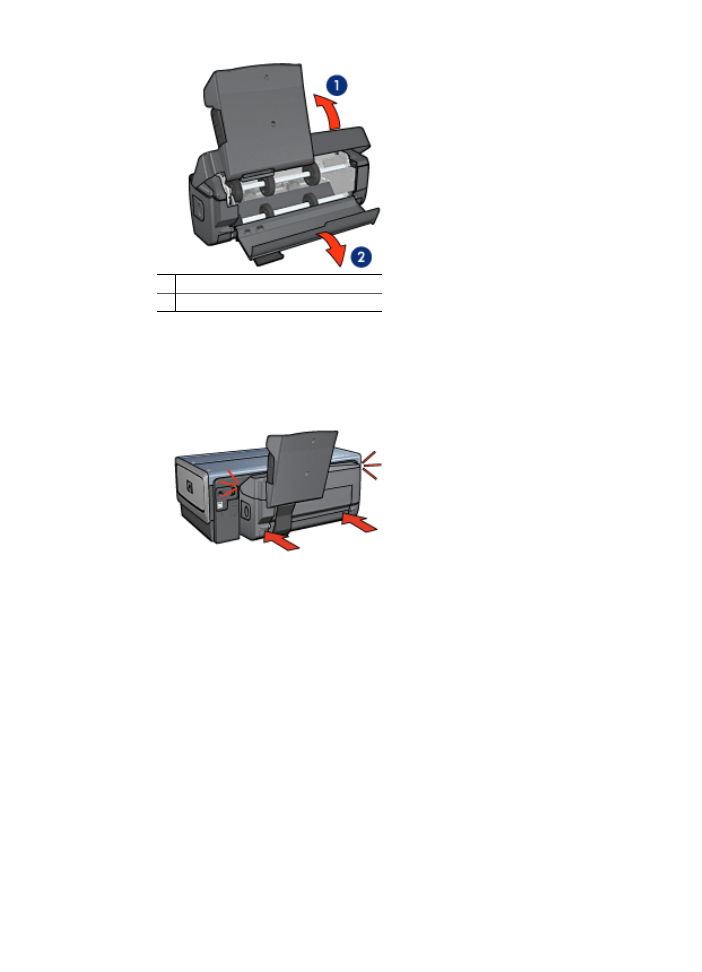
1 Incline a Bandeja de Papel Pequena
2 Abra a porta inferior
6.
Remova os papéis de dentro do acessório.
7.
Feche o acessório e, em seguida, prenda a alavanca traseira para fechar o
acessório.
8.
Conecte novamente o acessório à impressora.
A opção para impressão dupla-face não pode ser selecionada
O driver da impressora somente detectará o duplexador quando um trabalho de
impressão for enviado à impressora. Imprima um documento com apenas um lado e,
em seguida, imprima o documento dupla-face. A opção para usar o duplexador será
exibida no software da impressora.
Caso a opção para o duplexador não seja exibida, verifique se as condições a seguir
são aplicáveis:
●
O duplexador está conectado à impressora.
●
O duplexador está
ativado
no software da impressora.
●
O tamanho e o tipo de mídia selecionados na guia Papel/Qualidade são suportados
pelo duplexador.
Para obter uma lista de tamanhos e tipos de mídia suportados, consulte as
especificações do duplexador:
–
Acessório de Impressão Dupla-face Automática
–
Acessório de Impressão Dupla-face Automática com Bandeja de Papel
Pequena
Capítulo 12
170
HP Deskjet 6980 series
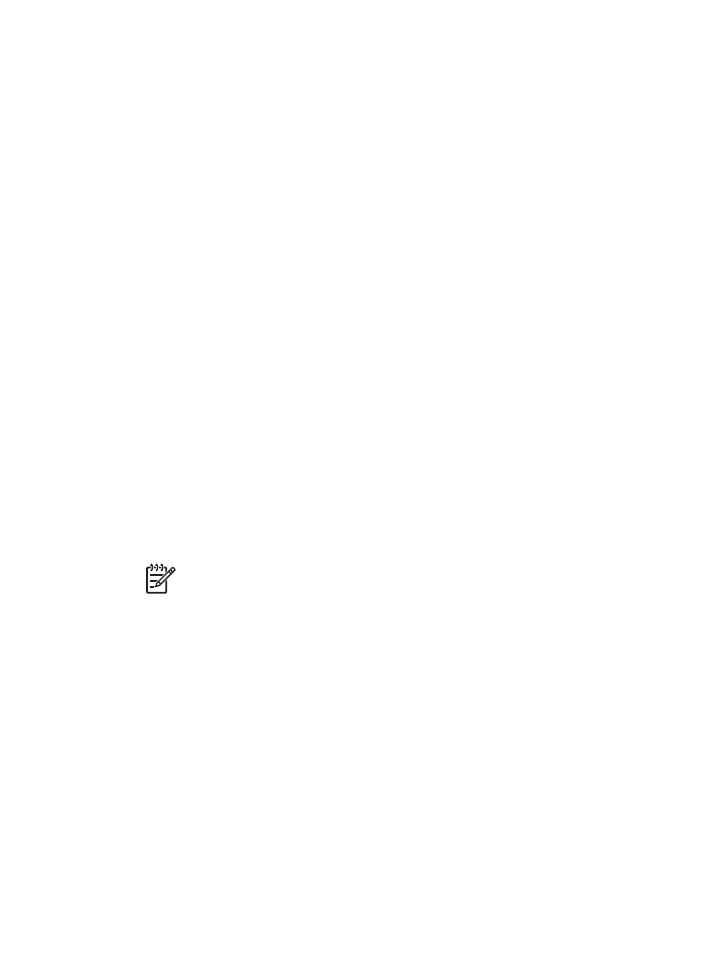
O tamanho do papel será alterado quando a opção de impressão dupla face for
selecionada
O tamanho do papel não é suportado pelo
duplexador
.
A margem da encadernação não está no local correto
1.
Abra a caixa de diálogo
Propriedades da impressora
.
2.
Clique na guia
Acabamento
.
3.
Verifique se as condições a seguir são aplicáveis:
–
Virar páginas para cima
não está selecionado para dobra lateral
(encadernação do tipo livro).
–
Virar páginas para cima
está selecionado para dobra na parte superior
(encadernação do tipo bloco).
Para obter mais informações, consulte
impressão dupla-face
.
Somente um lado da página será impresso quando a opção de impressão dupla-
face estiver ativada
Verifique se as condições a seguir são aplicáveis:
●
As
opções de impressão corretas
foram definidas no software da impressora e no
software que está sendo usado.
●
O papel fotográfico não está enrolado se você estiver imprimindo no papel
fotográfico dupla-face. O papel fotográfico deve estar esticado antes da impressão.
Consulte
armazenamento e manuseio do papel fotográfico
para obter mais
informações.
●
O tamanho e o tipo de mídia selecionados na guia
Papel/Qualidade
são suportados
pelo
duplexador
.
Se o tamanho ou tipo de mídia não for suportado pelo duplexador, imprima o
documento usando as
instruções para impressão dupla-face manual
.
Nota
Não tente imprimir um documento dupla-face em papel com um lado
somente, como o papel fotográfico.
As cores parecem desbotadas
Se as cores estiverem desbotadas, tente imprimir o documento dupla-face usando as
instruções para impressão dupla-face manual
.